- Изпитвате проблеми със забавянето на въвеждането, докато се опитвате да играете Genshin Impact на Windows 11?
- Е, имате късмет, защото ние сме на път да ви предложим решението на сребърен поднос.

хИНСТАЛИРАЙТЕ, КАТО ЩРАКНЕТЕ ВЪРХУ ФАЙЛА ЗА ИЗТЕГЛЯНЕ
Този софтуер ще поправи често срещани компютърни грешки, ще ви предпази от загуба на файлове, злонамерен софтуер, хардуерна повреда и ще оптимизира вашия компютър за максимална производителност. Отстранете проблеми с компютъра и премахнете вирусите сега в 3 лесни стъпки:
- Изтеглете Restoro PC Repair Tool който идва с патентовани технологии (наличен патент тук).
- Щракнете върху Започни сканиране за да намерите проблеми с Windows, които биха могли да причинят проблеми с компютъра.
- Щракнете върху Поправи всичко за да коригирате проблеми, засягащи сигурността и производителността на вашия компютър.
- Restoro е изтеглен от 0 читатели този месец.
Игрите се превърнаха в една от най-популярните дейности за забавление за голяма част от населението на света и това не може да се отрече.
И независимо дали ще се наслаждавате на игри със спортна тематика, стрелци или приключенски ролеви игри, има достатъчно игри, които да задоволят почти всяка нужда.
И както всеки геймър в света би се съгласил, нищо не е по-разочароващо от това да не можете да играете любимата си игра поради грешки, забавяне или други проблеми.
Ако изпитвате забавяне, когато играете Genshin Impact на Windows 11, ние с радост можем да ви помогнем в този момент на нужда.
Защо моят Genshin Impact е толкова изостанал?
Не се притеснявайте, не е нужно да сте ракетен учен, тъй като този проблем е лесно поправим и няма да ви отнеме твърде много време.
Преди да ви покажем как обаче, трябва да разберете, че тази ситуация може да бъде причинена или от дефектни драйвери, или от нестабилна или слаба интернет връзка.
Знаем, че вероятно сте се питали: Може ли Windows 11 да причини забавяне? Истината е, че това може да се случи, ако наскоро сте надстроили от Windows 10 до най-новата ОС.
Windows 11 също може да бъде основната причина за вашето изоставане по време на игра на Genshin Impact, ако използвате Insider Preview, особено на Dev Channel.
Но това не означава, че трябва да преминете обратно към Windows 10. Предстои ни да ви покажем серия от решения, които работят и за двете операционни системи на Microsoft.
Как да спра забавянето на Genshin в Windows 11?
1. Отстранете проблеми с вашата интернет връзка
- Тествайте дали вашиятмрежова връзкаработи.
- Рестартирамвашия рутер (уверете се, че сте изключили захранващия кабел и го оставите изключен за 30 секунди).
- Кликнете с десния бутониконата на мрежата в лентата на задачите и изберетеОтстраняване на проблеми.
- Отворете aКомандния реди въведете следните команди (една по една):
ipconfig/releaseipconfig/всичкиipconfig/flushdnsipconfig/обновиnetsh winsock нулиране
- Ако проблемът продължава, преминете към кабелна връзка.
2. Актуализирайте вашия мрежов драйвер
- НатисниWindowsключ, потърсетеДиспечер на устройстваи щракнете върху Отвори.
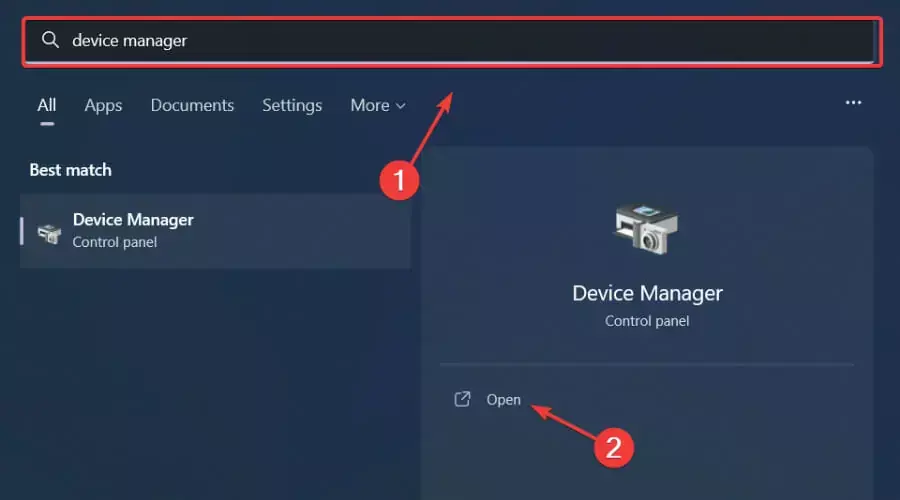
- РазгънетеМрежови адаптери, щракнете с десния бутон върху този, който използвате, и изберете Актуализиране на драйвер.
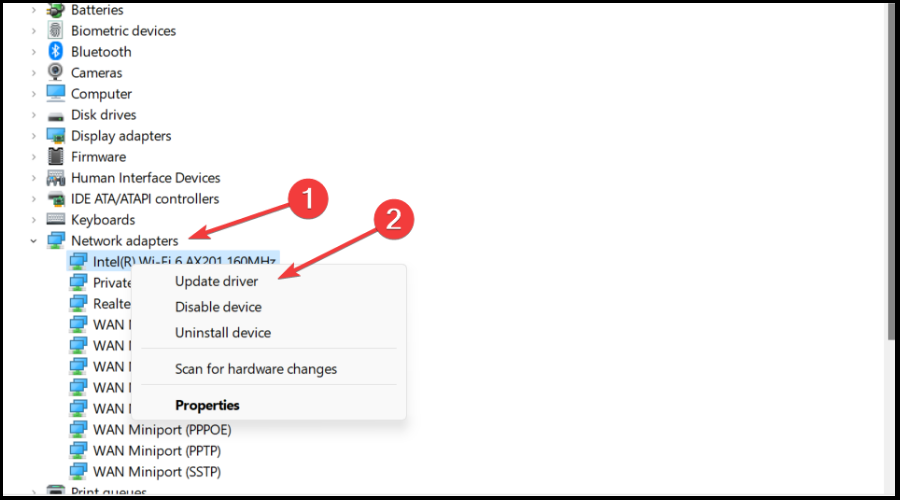
- ИзберетеАвтоматично търсене на драйвери.
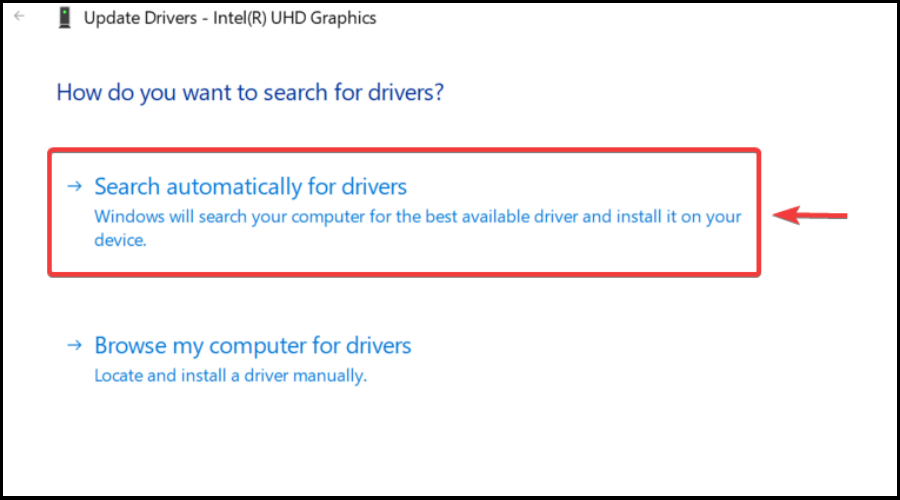
Игрите са релаксиращи и забавни и със сигурност можете да се справите без всички сривове, забавяния или замръзвания, като поддържате всички драйвери актуални и без грешки лесно.
Понякога ръчните проверки са трудни за извършване, затова препоръчваме да използвате автоматизиран асистент, който ще сканира за нови версии на драйвери всеки ден.
В случай, че сте начинаещ, не е нужно да се притеснявате! DriverFix е интелигентен, прост, ангажиращ и неговият потребителски интерфейс е създаден, за да направи живота ви по-лесен.
⇒Вземете DriverFix
3. Променете настройките на DNS
- НатисниПечеля+Рклавиши едновременно, за да отворитеБягайконзола.
- В лентата за търсене въведетеncpa.cplи удариВъведете.

- Ще отвориИнтернет връзкапрозорец. Щракнете с десния бутон върху активния мрежов адаптер и изберетеИмоти.

- В диалоговия прозорец мрежови свойства, подРабота в мрежараздел, отидете наТази връзка използва следните елементиполе.
- Тук изберетеИнтернет протокол версия 4 (TCP/IPv4)и щракнете върхуИмотибутон по-долу.

- ПодОбщраздел, изберетеИзползвайте следните адреси на DNS сървъри.
- Комплект Предпочитан DNS сървър: 8.8.8.8 / Алтернативен DNS сървър: 8.8.4.4.
- НатиснетеДобреза да запазите промените и да излезете.
Как да накарам Genshin Impact да работи по-плавно в Windows 11?
Изпитването на забавяне при въвеждане на Genshin Impact не е от какво да се страхувате. Някои стъпки, които можете да предприемете, ще гарантират, че няма да се налага да преминавате през това отново.
Поддържането на играта актуализирана, както и поддържането на Windows и графичните и мрежовите драйвери актуални от гледна точка на софтуера е първата ви линия на защита.
Възможно е да има забавяне, докато играете Genshin Impact след последната актуализация на операционната система. Както споменахме по-горе, просто не забравяйте да обновите драйверите за вашата мрежа и графични карти и трябва да сте добре.
Много потребители се оплакват от проблеми с игрите на Windows 11, откакто операционната система се появи за първи път, и Microsoft непрекъснато се стреми да подобри изживяването.
Това ръководство помогна ли ви за решаването на проблема ви? Споделете напредъка си с нас в секцията за коментари, разположена по-долу.
 Все още имате проблеми?Поправете ги с този инструмент:
Все още имате проблеми?Поправете ги с този инструмент:
- Изтеглете този инструмент за ремонт на компютър оценен страхотно на TrustPilot.com (изтеглянето започва на тази страница).
- Щракнете върху Започни сканиране за да намерите проблеми с Windows, които биха могли да причинят проблеми с компютъра.
- Щракнете върху Поправи всичко за отстраняване на проблеми с патентовани технологии (Изключително отстъпка за нашите читатели).
Restoro е изтеглен от 0 читатели този месец.
![Поправка: Контролерът Genshin Impact не работи [5 лесни стъпки]](/f/cd97343f48112c06ab7bc8395d90a0b6.png?width=300&height=460)

